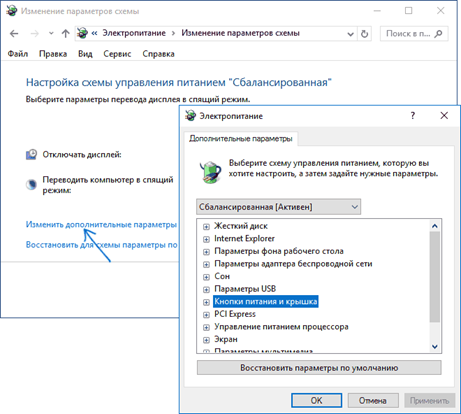
Ноутбук — незаменимый помощник в нашей повседневной жизни. Однако, иногда возникают ситуации, когда он начинает быстро разряжаться. Это может быть довольно раздражающе и ограничивать наши возможности. Чтобы понять, почему это происходит, давайте рассмотрим главные причины и возможные решения этой проблемы.
Одной из основных причин быстрого разряда ноутбука является его аккумулятор. Время работы ноутбука от аккумулятора зависит от его емкости и состояния. Если аккумулятор старый или изношенный, то он не сможет держать заряд так долго, как раньше. В таком случае, возможным решением может быть замена аккумулятора на новый.
Еще одной возможной причиной быстрого разряда ноутбука являются фоновые процессы и приложения, которые потребляют большое количество энергии. Некоторые программы могут автоматически запускаться при загрузке системы и работать в фоновом режиме, что ведет к увеличенному потреблению заряда аккумулятора. Как решение этой проблемы, можно проверить список запущенных программ и остановить ненужные процессы.
Также, необходимо обратить внимание на яркость экрана ноутбука. Слишком высокая яркость экрана может значительно увеличить потребление энергии. Рекомендуется установить яркость на минимальный уровень, при котором комфортно работать с ноутбуком. Это может значительно продлить время работы от аккумулятора.
Проблемы с аккумулятором
1. Естественное старение аккумулятора
Со временем аккумулятор ноутбука подвергается износу и мало-помалу теряет свою емкость. Это может привести к уменьшению времени его работы без подзарядки. Решением проблемы является замена аккумулятора на новый.
2. Постоянное подключение к электрической сети
Если компьютер постоянно подключен к розетке даже при полностью заряженном аккумуляторе, это может привести к перезарядке и, как следствие, уменьшению его емкости. Чтобы увеличить срок службы аккумулятора, рекомендуется переодически отключать ноутбук от сети.
3. Задачи, требующие большой мощности
Если вы выполняете тяжелые задачи, такие как игры или обработка видео, это может стать причиной быстрой разрядки аккумулятора. Для увеличения времени работы ноутбука рекомендуется ограничивать использование процессора и видеокарты в таких задачах.
4. Загрязнение или повреждение разъема зарядного устройства
Если разъем зарядного устройства загрязнен или поврежден, он может не обеспечивать нормальную зарядку аккумулятора. Решением проблемы является очистка разъема или замена зарядного устройства.
5. Программы, потребляющие большое количество энергии
Некоторые программы могут потреблять больше энергии, чем другие, и это может привести к быстрой разрядке аккумулятора. Чтобы увеличить время работы ноутбука, рекомендуется закрывать ненужные программы или использовать менее ресурсоемкие альтернативы.
6. Неисправности в системе управления питанием
В некоторых случаях, причиной быстрой разрядки аккумулятора может быть неисправность в системе управления питанием ноутбука. Решением проблемы является обращение к специалисту для диагностики и ремонта.
Зная основные причины быстрой разрядки аккумулятора, можно принять соответствующие меры и увеличить время работы ноутбука без подзарядки.
Застаревший аккумулятор
Одной из основных причин быстрой разрядки ноутбука может быть застаревший аккумулятор. Со временем, аккумуляторы теряют свою емкость и способность долго держать заряд. Это особенно заметно после нескольких лет использования ноутбука. Застаревший аккумулятор может не только быстро разряжаться, но и не полностью заряжаться, что существенно ограничивает время автономной работы ноутбука.
Если у вас появились подозрения о застаревании аккумулятора, рекомендуется проверить его состояние. Многие ноутбуки имеют встроенные утилиты для диагностики аккумулятора, которые позволяют оценить его оставшуюся емкость. Если результаты показывают, что аккумулятор сильно изношен, то, возможно, его следует заменить.
Замена аккумулятора — отличное решение для продления срока службы ноутбука. Приобретая новый аккумулятор, обратите внимание на модель вашего ноутбука, чтобы выбрать совместимый аккумулятор. Также стоит учитывать емкость нового аккумулятора — чем больше, тем дольше будет длиться его работа без подзарядки.
Фоновые приложения и процессы
Одной из основных причин быстрого разряд
Неправильные настройки питания
Одной из основных причин быстрого разряда ноутбука может быть неправильная настройка питания. Данная проблема часто возникает из-за неверных параметров плана энергосбережения операционной системы.
В операционной системе Windows, например, можно выбрать один из режимов питания: высокая производительность, сбалансированный или энергосбережение. Если ноутбук работает в режиме высокой производительности или с максимальной яркостью экрана, это может сильно сократить время автономной работы.
Чтобы исправить данную проблему, рекомендуется проверить и изменить настройки плана энергосбережения. Установите сбалансированный режим, который обеспечит оптимальную производительность при минимальном потреблении энергии. Также регулярно проверяйте яркость экрана — уменьшение ее значения поможет продлить время работы батареи.
Если вы работаете в MacOS, можно воспользоваться настройками энергосбережения в системных настройках. Подобно Windows, здесь также есть режимы питания, которые можно выбрать в зависимости от ваших предпочтений и потребностей.
Не забывайте, что при неправильных настройках питания ноутбук будет быстро разряжаться, а это может серьезно ограничить вашу работу в дороге или вне дома. Поэтому не пренебрегайте регулярной проверкой и настройкой параметров плана энергосбережения, чтобы максимально оптимизировать время автономной работы ноутбука.
Высокая яркость экрана
Причина: Одной из основных причин быстрого разряда ноутбука может быть установленная высокая яркость экрана. Высокая яркость потребляет больше энергии, что приводит к более быстрому разряду батареи.
Решение: Для увеличения времени автономной работы ноутбука рекомендуется снижать яркость экрана до комфортного уровня. Многие ноутбуки имеют функцию автоматической регулировки яркости в зависимости от окружающих условий — включите эту функцию. Также можно вручную уменьшить яркость экрана в настройках операционной системы или с помощью сочетания клавиш на клавиатуре.
Автоматическое обновление программ
Автоматическое обновление программ активируется по умолчанию в большинстве случаев, и пользователь зачастую не обращает на это внимание. Когда компьютер подключен к интернету, система или приложения начинают загружать обновления и устанавливать их на фоне, что требует ресурсов и потребляет энергию аккумулятора.
Чтобы решить проблему быстрого разряда ноутбука, рекомендуется перепроверить настройки автоматического обновления программ и отключить его, если это возможно. В большинстве операционных систем это можно сделать через центр уведомлений или настройки безопасности. Также можно изменить настройки отдельных приложений или программ, чтобы они не автоматически загружали и устанавливали обновления.
Если отключение автоматического обновления программ не является оптимальным решением, можно установить определенное время для обновлений, чтобы минимизировать их влияние на время работы от аккумулятора. Например, можно настроить обновления на выполняющийся режим, когда ноутбук подключен к сети электропитания, таким образом, обновления будут загружаться и устанавливаться только во время зарядки ноутбука.
Важно помнить, что некоторые обновления могут быть критически важными для безопасности и работоспособности системы, поэтому рекомендуется периодически проверять и устанавливать обновления вручную, особенно если отключено автоматическое обновление. Также следует убедиться, что установлены последние версии программ, чтобы избежать проблем, связанных с устаревшими версиями программного обеспечения.
Беспроводные соединения
Для увеличения времени автономной работы ноутбука рекомендуется отключать ненужные беспроводные соединения, когда они не используются. Выключение модулей Wi-Fi и Bluetooth можно произвести в настройках операционной системы или с помощью специальных клавиш на клавиатуре ноутбука.
Также, стоит отметить, что использование сетевой печати или подключение к удаленному серверу по беспроводной сети может негативно сказаться на времени разрядки батареи. В таких случаях рекомендуется использовать проводное подключение или переключаться на энергосберегающие режимы передачи данных.
Дополнительно, можно отключать функции автоматического поиска беспроводных сетей и Bluetooth устройств, если они не используются. Это позволит снизить нагрузку на процессор и сократить энергопотребление ноутбука.
Избегайте использования беспроводных соединений, когда это не требуется, и следуйте рекомендациям по энергосбережению, чтобы продлить время работы ноутбука от одной зарядки.
После-маркет-аппаратное обеспечение
Одна из основных причин, по которой пользователи выбирают после-маркет-аппаратное обеспечение — это его более доступная цена по сравнению с оригинальными комплектующими. Однако, качество такого оборудования может быть не таким высоким, как у оригинальных деталей.
Проблема с после-маркет-аппаратным обеспечением заключается в том, что оно может не соответствовать требованиям ноутбуков и не обеспечивать оптимальную работу. Например, неправильно подобранные аккумуляторы или зарядные устройства могут неправильно взаимодействовать с ноутбуком, что приводит к быстрому разряду батареи.
Если у вас возникли проблемы с быстрым разрядом ноутбука, рекомендуется проверить комплектующие и аксессуары, установленные в нем. Если вы используете после-маркет-аппаратное обеспечение, стоит обратить внимание на его качество и совместимость с вашим ноутбуком.
Кроме того, стоит помнить, что использование после-маркет-аппаратного обеспечения может нарушить гарантию ноутбука, предоставляемую производителем. Поэтому перед покупкой и установкой аппаратного обеспечения стоит внимательно ознакомиться с условиями гарантии.
| Проблема | Решение |
|---|---|
| Плохое качество комплектующих | Выбирайте проверенное и надежное после-маркет-аппаратное обеспечение, которое имеет положительные отзывы пользователей. |
| Несовместимость с ноутбуком | Проверьте совместимость аккумулятора, зарядного устройства или другого оборудования с вашим ноутбуком. Лучше всего выбирать комплектующие от производителя ноутбука. |
| Нарушение гарантии | Внимательно ознакомьтесь с условиями гарантии перед установкой после-маркет-аппаратного обеспечения. Возможно, стоит отказаться от использования такого оборудования, чтобы сохранить гарантию. |
Не стоит экономить на качестве и совместимости аппаратного обеспечения для ноутбука, чтобы избежать проблем с быстрым разрядом и продлить срок службы устройства.
Вопрос-ответ:
Почему ноутбук быстро разряжается?
Главными причинами быстрой разрядки аккумулятора ноутбука могут быть неоптимальные настройки питания, высокая яркость экрана, проблемы с аккумулятором или режимом гибернации, запущенные фоновые процессы, использование мощностных режимов и пр.
Какие настройки питания могут способствовать быстрой разрядке ноутбука?
Если активирован режим «Высокая производительность», то ноутбук будет использовать больше энергии, что приведет к ускоренной разрядке аккумулятора. Также высокая яркость экрана, отключенные схемы энергосбережения и постоянно активные фоновые процессы могут значительно снизить время работы ноутбука от аккумулятора.
Как понять, что проблемы с разрядкой ноутбука связаны с аккумулятором?
Если ноутбук быстро разряжается даже при подключении к электрической сети, то, скорее всего, проблема связана с аккумулятором. Это может быть износ аккумулятора, его неисправность или проблемы с зарядным устройством.
Как решить проблемы с разрядкой аккумулятора ноутбука?
Сначала стоит проверить настройки питания и установить режим «Экономия энергии» или «Баланс», а также снизить яркость экрана. Если это не помогло, то можно попробовать калибровку аккумулятора и обновление драйверов. В некоторых случаях может потребоваться замена аккумулятора или ремонт ноутбука.
Какие фоновые процессы могут увеличивать разрядку аккумулятора ноутбука?
Фоновые процессы, связанные с антивирусными программами, облачными сервисами, мессенджерами, браузерами и другими приложениями могут значительно увеличить разрядку аккумулятора ноутбука. Необходимо проверить запущенные процессы в диспетчере задач и при необходимости закрыть ненужные или ресурсоемкие приложения.